在某些情况下,我们可能希望限制用户对 Excel 表格中的数据进行编辑,只允许在特定的位置(如 “备注” 栏)输入内容,而其他数据区域保持只读状态,以确保数据的完整性和准确性,防止误操作。
实例:只能添加“备注”,其它数据不允许编辑。

操作步骤:
1、取消特定区域的锁定:
选中目标单元格区域,这里是 H3:H12 区域,这些单元格通常是 “备注” 栏所在的位置。
使用快捷键 Ctrl 1 打开【设置单元格格式】对话框。
单击【保护】选项卡,取消勾选【锁定】选项,然后点击【确定】。这样就解除了这些特定单元格的锁定状态,允许在这些单元格中进行编辑。
2、保护工作表:
单击【审阅】菜单中【保护】组中的【保护工作表】选项,打开【保护工作表】对话框。
在【取消工作表保护时使用的密码】文本框中输入密码。这个密码将用于在需要对工作表进行编辑时解除保护。
点击【确定】后,会再次确认输入的密码。输入密码后点击【确定】完成工作表的保护设置。
注意事项:
- 在设置密码时,要确保密码的安全性,同时也要记住密码,以免在需要编辑工作表时无法解除保护。
- 如果在保护工作表后需要对其他单元格区域进行编辑,可以再次进入【审阅】菜单中的【保护工作表】,输入密码解除保护后,重新调整单元格的锁定状态和保护设置。
总结:
通过以上步骤,可以实现在 Excel 中指定特定位置进行编辑,而其他数据区域不允许编辑的功能。这个技巧在需要控制数据输入和编辑权限的场景中非常实用,可以有效地保护重要数据不被误修改,同时又允许在特定区域进行必要的备注和补充信息。


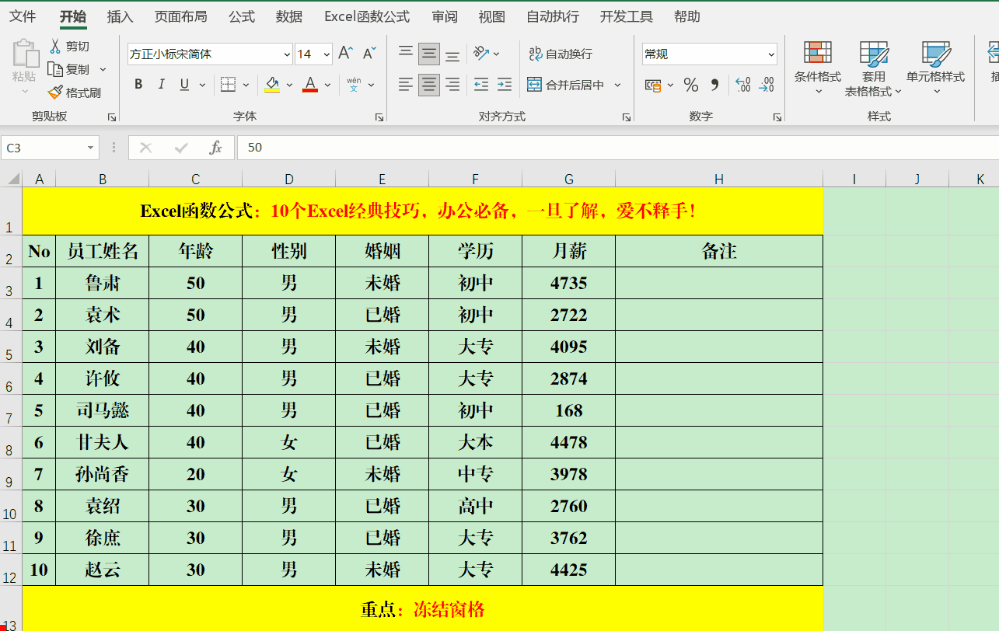
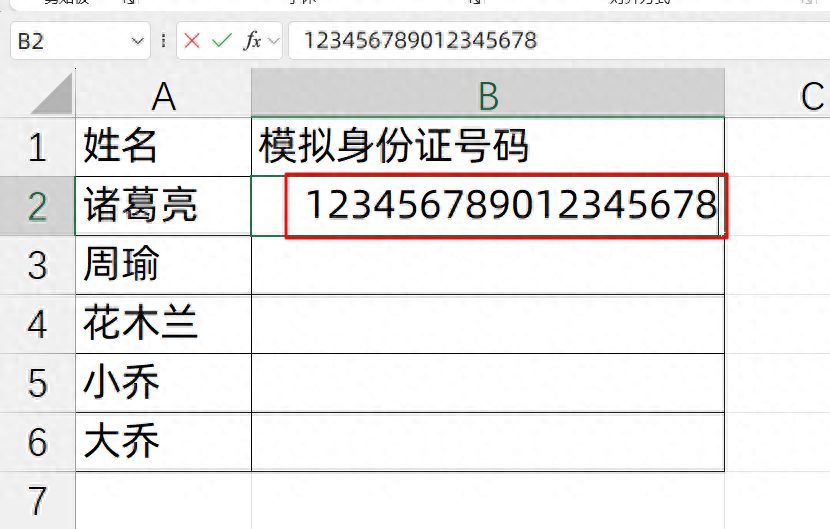

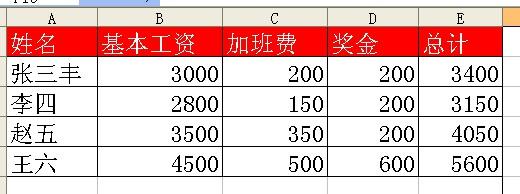
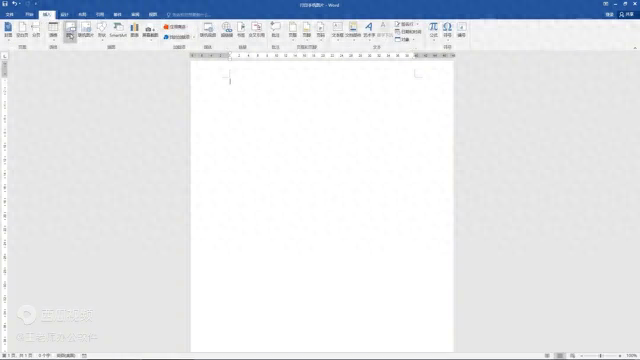
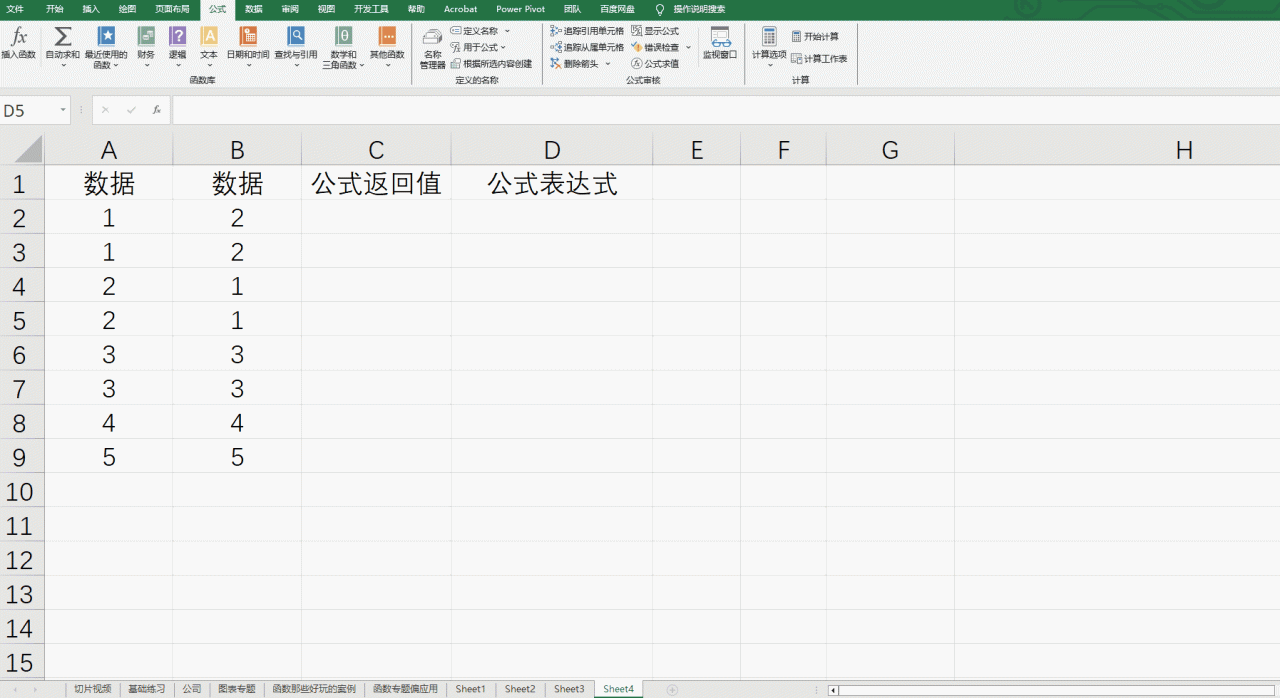

评论 (0)